VNC — система удалённого доступа к рабочему столу компьютера. Управление осуществляется путём передачи нажатий клавиш на клавиатуре, движений мыши с одного компьютера на другой и ретрансляции содержимого экрана через компьютерную сеть. VNC состоит из клиентской и серверной частей:
- сервер — программа, предоставляющая доступ к экрану компьютера, на котором она запущена;
- клиент — программа, получающая изображение экрана с сервера и взаимодействующая с ним по протоколу RFB. Подробнее о протоколе RFB см. в статье Википедии.
Система VNC платформонезависима: VNC-клиент, запущенный на одной ОС, может подключаться к VNC-серверу на другой. Существуют реализации клиентской и серверной части практически для всех операционных систем.
VNC в VMmanager
noVNC
В VMmanager VNC для удалённого управления виртуальными машинами. Используется HTML5 VNC клиент noVNC. Для поддержки websocket используется websockify.
Сетевой интерфейс, на котором принимает соединения VNC-сервер, по умолчанию определяется автоматически. Для этого используется сетевой мост, к которому подключён сетевой интерфейс виртуальной машины. Ограничение доступа к VNC средствами стандартных VNC-клиентов возможно с помощью создания приватной сети типа "NAT".
SSL
По умолчанию для noVNC поддержка SSL отключена. В некоторых веб-браузерах при использовании самоподписанного сертификата VNC-клиент работать не будет, и диагностику данной проблемы невозможно провести.
При наличии SSL-сертификата на доменное имя, поддержка SSL может быть включена следующим образом:
-
Скопируйте содержимое сертификата в файл /usr/local/mgr5/etc/manager.crt, а ключ в /usr/local/mgr5/etc/manager.key. Эти файлы будут использоваться при подключении по VNC.
Обратите внимание!Вы не можете использовать цепочку SSL-сертификатов из-за ограничений со стороны браузеров по работе с websockify. Используйте только одиночные SSL-сертификаты для поддержки SSL. - Включите опцию Использовать HTTPS для VNC в Настройки кластера → Политики.
Подключение по VNC к виртуальной машине
Доступ к виртуальной машине по VNC может быть получен из панели управления или из сторонних VNC-клиентов (RealVNC, Remina и др.).
Данные для подключения
Нужны:
- адрес сервера VNC;
- порт для подключения к серверу VNC;
- пароль для подключения к серверу VNC.
Данные, которые используются для подключения к виртуальной машине по VNC, указаны в Управление → Виртуальные машины → Изменить.
Подключение из панели управления
Нажмите Управление → Виртуальные машины → VNC для подключения к виртуальной машине.
Подключение с помощью RealVNC Viewer
RealVNC Viewer — клиентская часть RealVNC. Должна быть установлена на компьютер, с которого будет осуществляться доступ по VNC. RealVNC Viewer доступен на официальном сайте.
Перейдите на вкладку File и нажмите New connection для создания нового подключения.
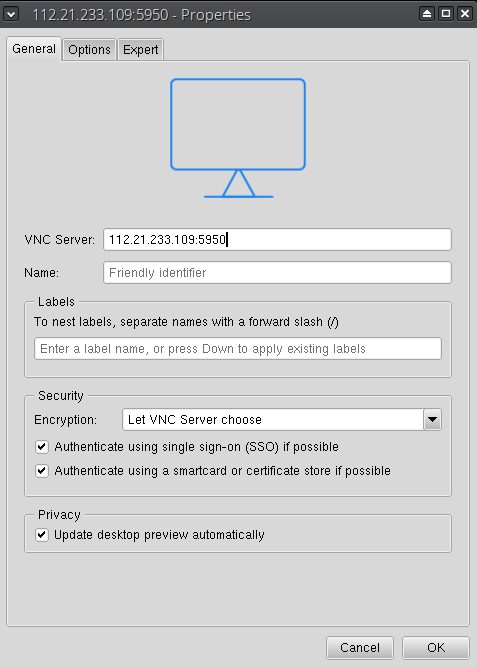
Укажите в поле VNC Server "<IP-адрес>:<Порт>".
Созданное подключение будет добавлено на главную страницу RealVNC Viewer:

Подключение запускается двойным щелчком мыши. Потребуется ввести пароль для доступа по VNC.